Wie verhindern Sie, dass Granblue Fantasy Relink auf Ihrem PC abstürzt?
Ein Absturzproblem in Granblue Fantasy Relink wird oft durch falsch konfigurierte Kompatibilitätseinstellungen verursacht. Standardmäßige Windows-Kompatibilitätseinstellungen können beim Spielen manchmal zu Abstürzen führen.
Darüber hinaus können Abstürze auch auf andere Faktoren als Kompatibilitätsprobleme zurückzuführen sein, z. B. beschädigte Spieledateien, die Ausführung zu vieler Hintergrundanwendungen und die Verwendung hoher Grafikeinstellungen. Dies sind einige häufige Ursachen, die möglicherweise zu dem Problem beitragen.
Es ist immer ratsam, Ihren PC neu zu starten, bevor Sie versuchen, ein Problem zu beheben. Manchmal löst ein einfacher Neustart des PCs das Problem, indem die Dienste neu gestartet und Fehler beseitigt werden, die Probleme verursachen könnten. Darüber hinaus empfehlen wir, Steam neu zu starten, da dies mehreren betroffenen Benutzern geholfen hat. Fahren Sie nach Abschluss dieser Schritte mit den folgenden Methoden zur Fehlerbehebung fort.
1. Im Kompatibilitätsmodus für Windows 7 ausführen
Das Ausführen eines Programms in einer früheren Windows-Version kann verschiedene Probleme, einschließlich Abstürze, beheben, allerdings nur, wenn das Programm für diese bestimmte Windows-Version entwickelt wurde. Da Granblue Fantasy Relink verschiedene Kompatibilitätseinstellungen unterstützt, können wir es an eine frühere Version anpassen, um zu sehen, ob es Abstürze verhindert.
- Öffnen Sie Steam und navigieren Sie zu Ihrer Bibliothek.
- Klicken Sie mit der rechten Maustaste auf Granblue Fantasy Relink, bewegen Sie den Mauszeiger über Verwalten und wählen Sie Lokale Dateien durchsuchen.

- Klicken Sie mit der rechten Maustaste auf die ausführbare Datei von Granblue Fantasy Relink und wählen Sie Eigenschaften.

- Aktivieren Sie „Dieses Programm im Kompatibilitätsmodus ausführen“ für und wählen Sie „Windows 7“ aus dem Dropdown-Menü.
- Klicken Sie auf Übernehmen und OK, um die Einstellungen zu speichern.

- Starten Sie Granblue Fantasy Relink und suchen Sie nach dem Problem. Wenn das Problem weiterhin besteht, kehren Sie zu den Kompatibilitätseinstellungen zurück und versuchen Sie es dieses Mal mit Windows 8.
2. Deaktivieren Sie Overlays und Hintergrundanwendungen
Viele Windows-Anwendungen bieten eine Overlay-Funktion, die Inhalte über Anwendungen anzeigt. Besonders beliebt sind Overlays bei Gamern, die während des Spiels auf Nachrichten, den Store und andere Funktionen zugreifen möchten.
Zu den häufigen Overlay-Funktionen, die häufig zu Abstürzen führen, gehören Steam-Overlay, Discord-Overlay und GeForce-In-Game-Overlay. Wenn Sie Overlay-Anwendungen verwenden, stellen Sie daher sicher, dass diese deaktiviert sind. Schließen Sie außerdem alle unnötigen Hintergrundanwendungen, da diese viel Speicher verbrauchen und möglicherweise zu Abstürzen führen können.
Deaktivieren Sie zunächst das Steam-Overlay, da es bei Granblue Fantasy Relink häufig zu Abstürzen führt.
- Öffnen Sie Steam und gehen Sie zur Bibliothek.
- Klicken Sie mit der rechten Maustaste auf Granblue Fantasy Relink und wählen Sie Eigenschaften.

- Deaktivieren Sie „Steam-Overlay im Spiel aktivieren“.

- Starten Sie Granblue Fantasy Relink, um zu sehen, ob das Problem behoben wurde. Wenn nicht, deaktivieren Sie auch andere Overlay-Anwendungen.
3. Laden Sie Process Lasso herunter
Process Lasso ist ein Optimierungstool, das Systemaufgaben bei hoher CPU-Auslastung priorisiert. Während es hauptsächlich zur Aufrechterhaltung der Reaktionsfähigkeit unter solchen Bedingungen verwendet wird, kann es auch dabei helfen, Windows zu optimieren, um den Speicherverbrauch zu reduzieren und möglicherweise Absturzprobleme zu beheben.
- Laden Sie die kostenlose Version von herunter Lasso verarbeiten über den bereitgestellten Link.
- Doppelklicken Sie auf das Installationsprogramm, um die Software nach dem Herunterladen zu installieren.

- Lassen Sie Process Lasso im Hintergrund laufen und starten Sie Granblue Fantasy Relink, um nach dem Problem zu suchen.
4. Überprüfen Sie die Spieldateien
Die Überprüfung der Spieldateien ist ein Standardschritt zur Fehlerbehebung bei spielbezogenen Problemen. Es kann alle beschädigten Dateien wiederherstellen, die möglicherweise Probleme verursachen.
- Öffnen Sie Steam und navigieren Sie zur Bibliothek.
- Klicken Sie mit der rechten Maustaste auf Granblue Fantasy Relink und wählen Sie Eigenschaften.

- Klicken Sie auf „Lokale Dateien“ und wählen Sie „Integrität der Spieledateien überprüfen“. Durch diesen Vorgang werden Ihre Spieldateien überprüft.

- Starten Sie Granblue Fantasy Relink und prüfen Sie, ob Probleme vorliegen, sobald die Überprüfung abgeschlossen ist.
5. Reduzieren Sie die Grafikeinstellungen
Absturzprobleme treten häufig auf, wenn hohe Grafikeinstellungen auf Systemen verwendet werden, die diese nicht verarbeiten können. Darüber hinaus ist es auch auf High-End-PCs ratsam, die Grafikeinstellungen zu reduzieren, da hohe Grafikeinstellungen mehr Systemressourcen verbrauchen, was zu Abstürzen führen kann. Stellen Sie daher sicher, dass Ihre Grafikeinstellungen nicht zu hoch eingestellt sind.
- Starte das Spiel.
- Gehen Sie zu Spieloptionen.
- Wählen Sie Grafikeinstellungen.

- Reduzieren Sie alle Grafikeinstellungen und prüfen Sie, ob die Abstürze weiterhin auftreten.
Wenn das Problem nicht behoben ist, stellen Sie sicher, dass Ihr Grafiktreiber und Ihr Betriebssystem aktualisiert sind. Manchmal verursachen veraltete Treiber und Systeme Abstürze in Spielen. Erwägen Sie außerdem, das Spiel neu zu installieren, um die Möglichkeit auszuschließen, dass beschädigte Dateien das Problem verursachen.

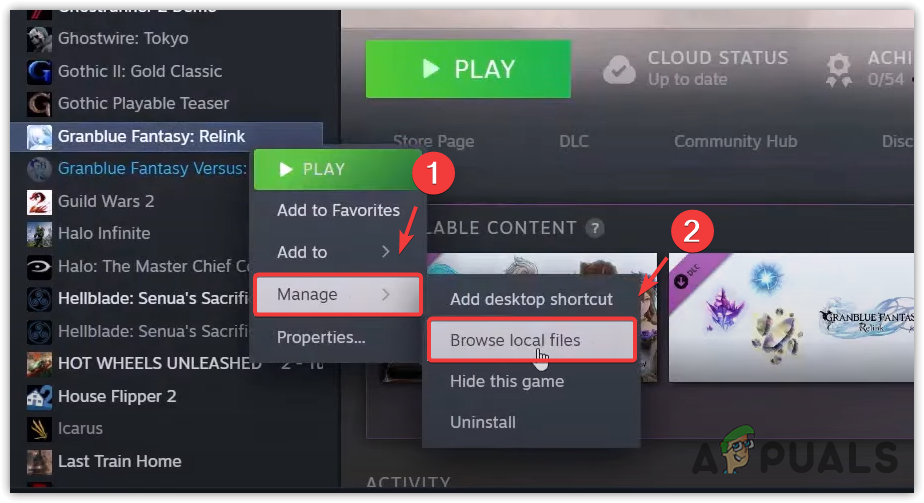
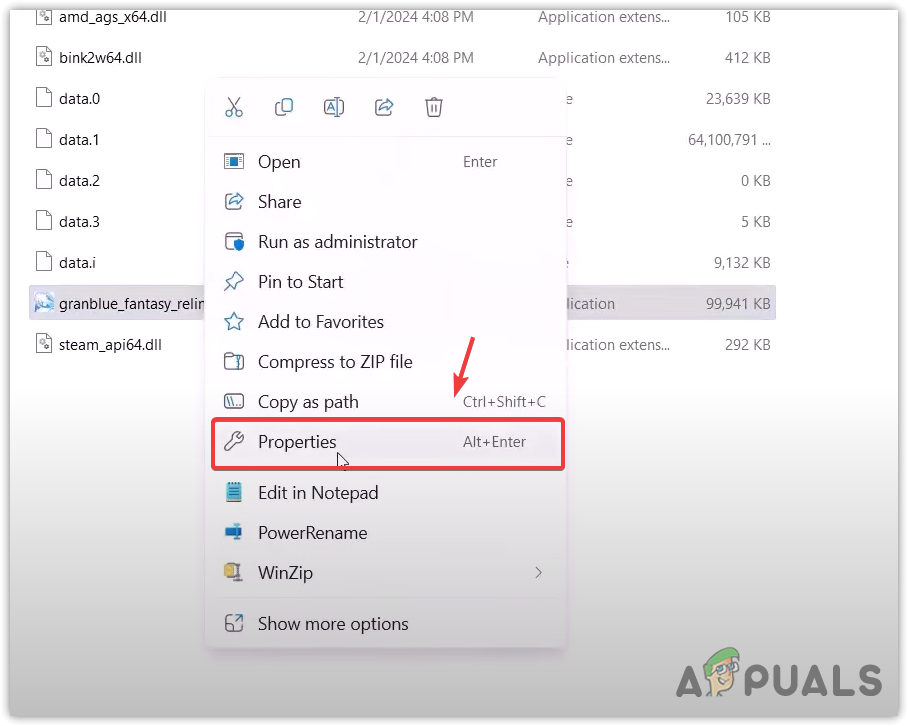
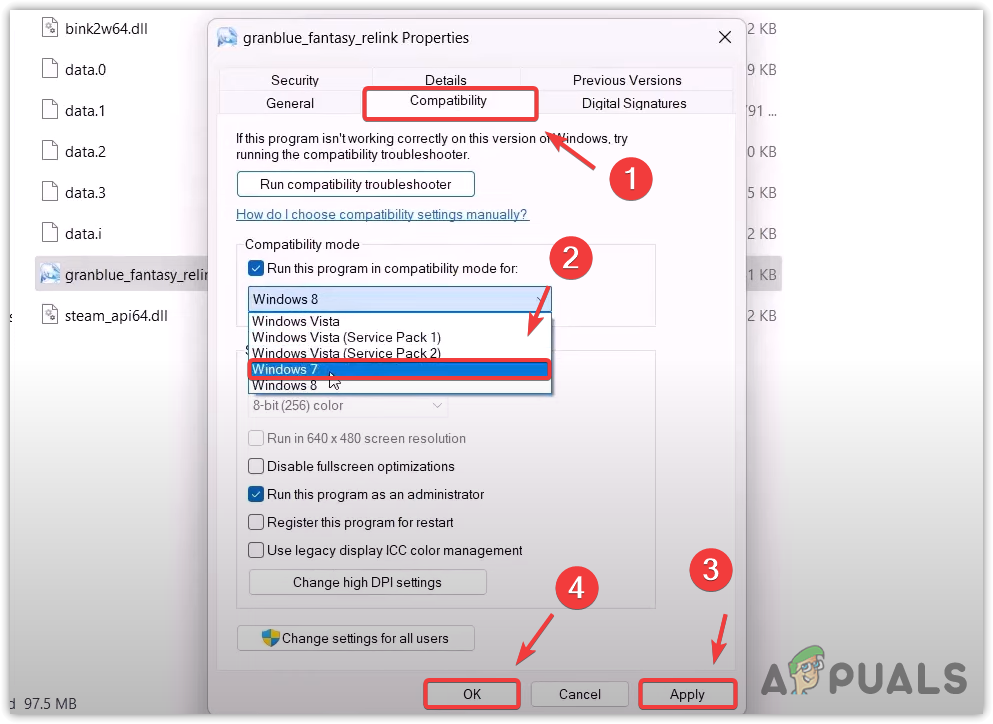
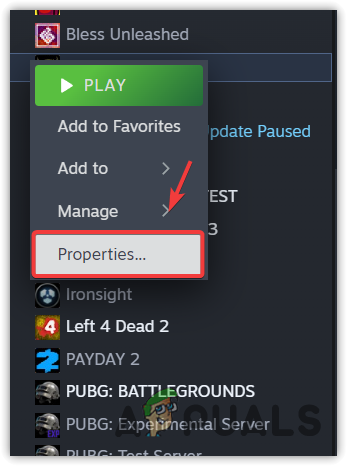
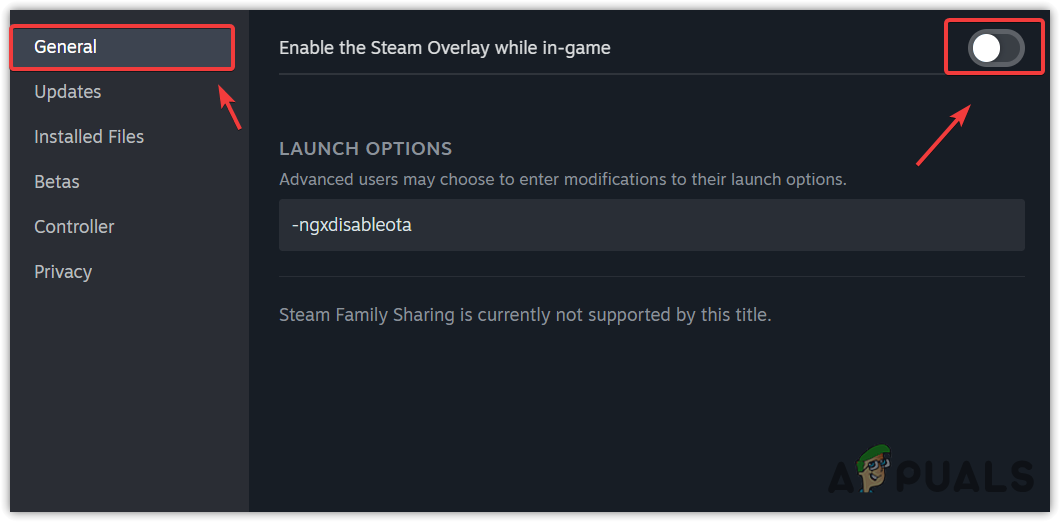
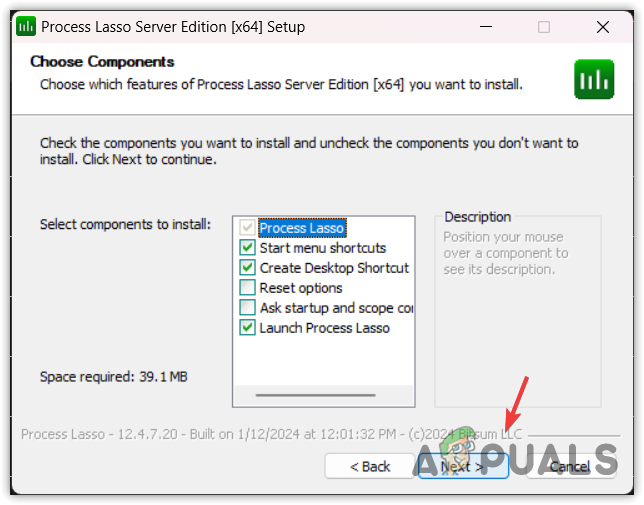
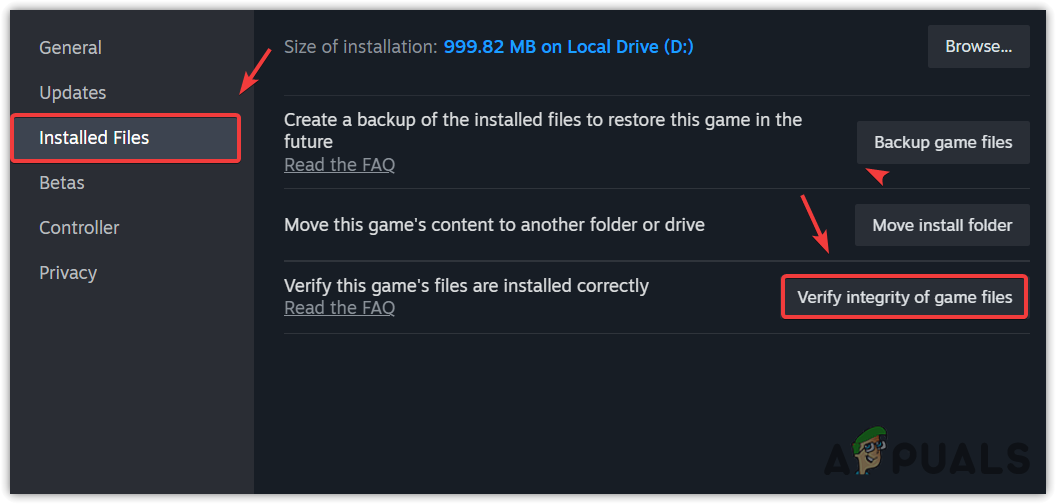
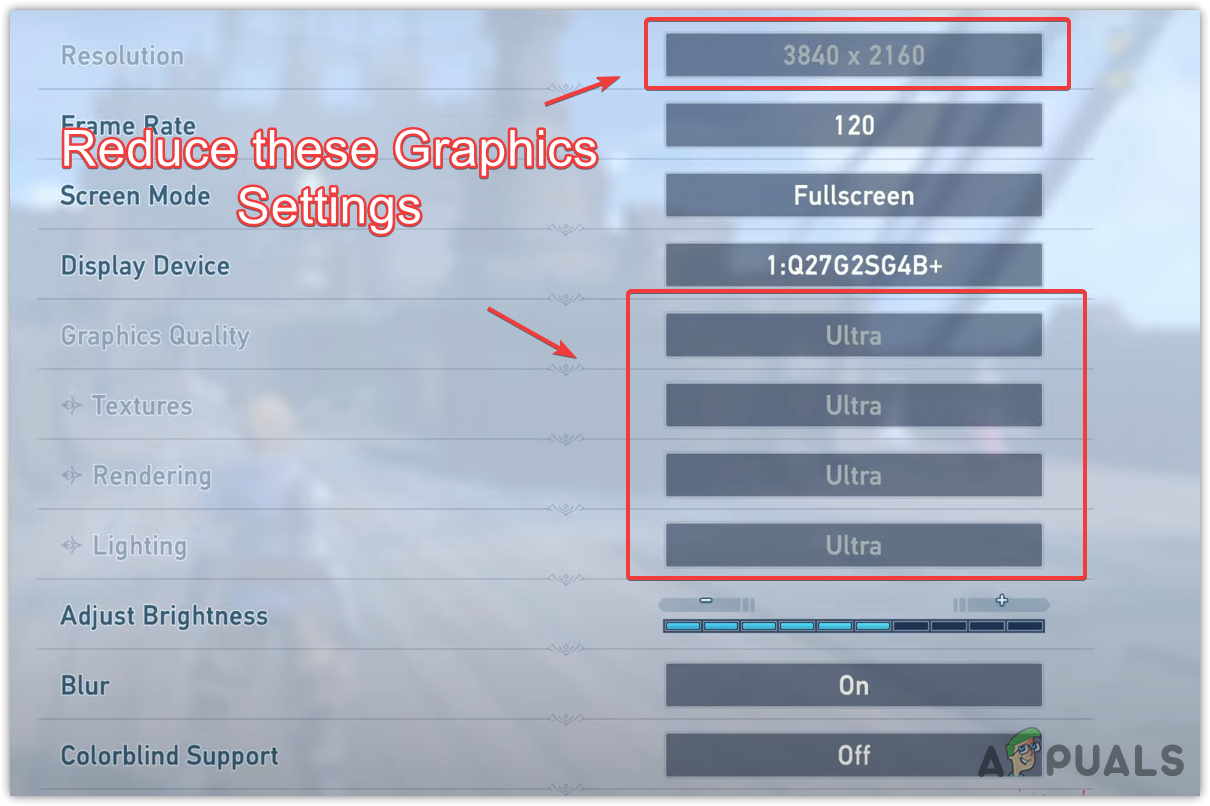


![8 einfache Lösungen für Baldur’s Gate 3-Dateiüberprüfungsfehler [Guide]](https://okidk.de/wp-content/uploads/2023/11/Baldurs-gate-3-not-launching-768x432.jpg)


